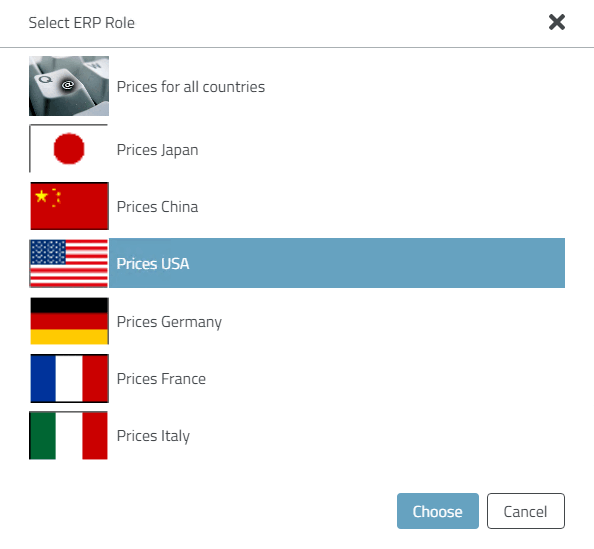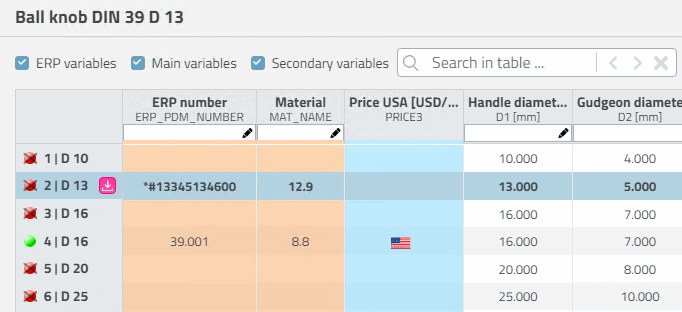Das Benutzer-Rollen-Konzept zur Steuerung von Bauteil-Anzeige und - Exportbeschränkung ist das Herzstück der kontrollierten Teileverwendung in PARTdataManager bzw. 3Dfindit Enterprise.
Elementarer Bestandteil des Trainings sind verschiedene Rollen mit ganz unterschiedlichen Einstellungen.
Um Ihnen einen ersten Eindruck zu vermitteln zeigen wir Ihnen im Folgenden, wie Sie einen Benutzer- und/oder Rollenwechsel vornehmen.
Benutzer wechseln in PARTdataManager
Klicken Sie auf den Button Benutzer authentifizieren/wechseln [Authenticate/switch users].
-> Das Dialogfenster Benutzer authentifizieren [Authenticate user] wird geöffnet.
Selektieren Sie die Option Manueller Login [Manual login].
Tragen Sie Benutzer "ecat" und Passwort "ecat" ein und bestätigen Sie mit .
Der farbige Strukturbaum ist nun einem zweifarbigen (grün/halbtransparent) gewichen.
Die
Statussymbole für Tabellenzeilen sind nun einfach grün/rot
 |
|  anstatt differenziert dreiteilig wie zuvor
anstatt differenziert dreiteilig wie zuvor
 |
|  |
|  .
.
Gruppe wechseln in PARTdataManager
Klicken Sie auf den Button Gruppe auswählen [Select group].
-> Erneut öffnet sich wieder das Dialogfenster Rolle wählen [Select role].
Wählen Sie die Rolle "Preise Land USA".
-> Nun wird in der Tabelle die Spalte "PRICE3" angezeigt, zuvor war es "PRICE4" gewesen. (Angezeigt wird der Preis oder die Landesflagge je nach Zustand von Button Grafiken in Tabelle anzeigen [Show graphics in table]
 .)
.)
Benutzer wechseln in 3Dfindit Enterprise
Ergebnis in 3Dfindit Enterprise
Sinngleich wie in PARTdataManager werden auf Teileebene nur noch die Farben Grün und Halbtransparent (Weiß) angezeigt. Zuvor waren die einzelnen Kacheln mehrfarbig gekennzeichnet.
Die
Statussymbole für Tabellenzeilen sind nun wie in PARTdataManager einfach grün/rot
 |
|  anstatt differenziert dreiteilig wie zuvor
anstatt differenziert dreiteilig wie zuvor
 |
|  |
|  .
.
Gruppe wechseln in 3Dfindit Enterprise
Klicken Sie auf ERP Rolle wechseln [Change ERP Role].
-> Das Dialogfenster ERP Rolle auswählen [Select ERP Role] wird geöffnet.
Selektieren Sie "Preise Land USA" und klicken Sie .
-> Nun wird in der Tabelle die Spalte "PRICE3" angezeigt, zuvor war es "PRICE4" gewesen.
Wenn Sie die Maus über das Flaggensymbol führen, wird der Preis angezeigt.


![[Hinweis]](https://webapi.partcommunity.com/service/help/latest/pages/de/3dfindit/doc/images/note.png)
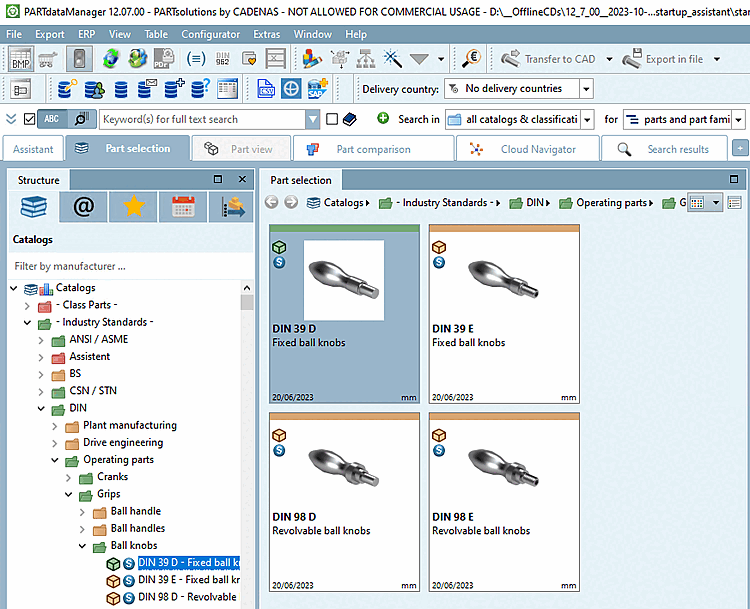

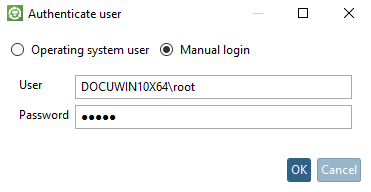
![PARTdataManager Teileauswahl [Part selection]](https://webapi.partcommunity.com/service/help/latest/pages/de/3dfindit/doc/resources/img/img_8662aadaa1804128a257d6bb7e6665a4.png)
![PARTdataManager Teileansicht [Part view]](https://webapi.partcommunity.com/service/help/latest/pages/de/3dfindit/doc/resources/img/img_1f7e09226160403093c2e5b0f9ff5aea.png)

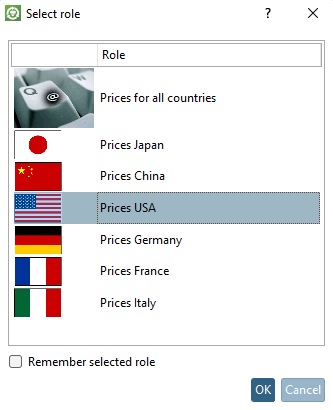
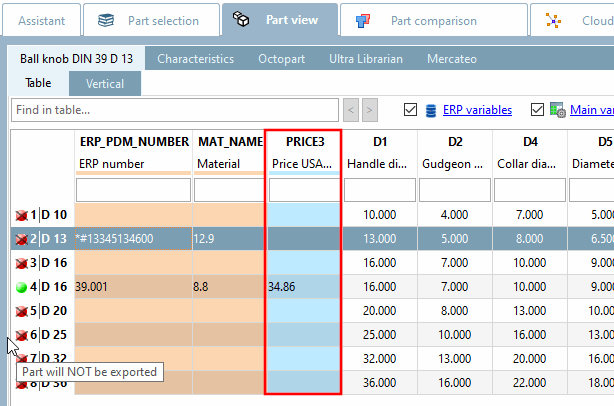
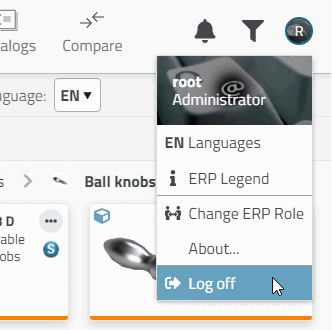
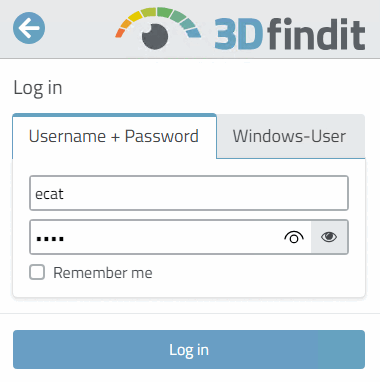
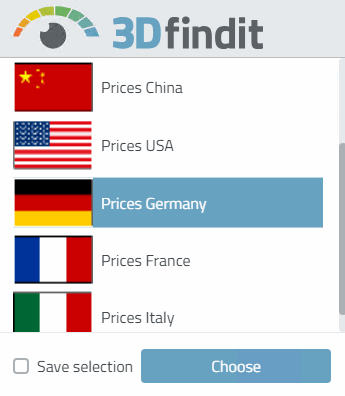
![3Dfindit Enterprise Teileauswahl [Part selection]](https://webapi.partcommunity.com/service/help/latest/pages/de/3dfindit/doc/resources/img/img_c4787ef8d4ea40ea8fa696ee6b453189.png)
![3Dfindit Enterprise Teileansicht [Part view]](https://webapi.partcommunity.com/service/help/latest/pages/de/3dfindit/doc/resources/img/img_11346e72e36b47618b6311648aa5d199.png)